殘念にしてiPhoneやiPadが壊れたり,水没したりして修理に出さなくてはならなくなった場合,必ずやっておかなければ修理に出せない事項があるんです。
Appleの修理代理店に行っても,Appleに修理をお願いするにしても必ず必要になります。
それは「iPhoneを探す」をオフにしておくこととバックアップです。
店舗でも間違いなく「iPhoneを探すをオフにして下さい」と100%言われます。
そんな時「えぇ〜?即交換したいのに・・・・」と言ってもダメです。
オンになっていると修理の際,ロックがかかっていて手が出せないということらしいです。
iPhoneを探すをオフにする
iPhoneを探すとは
そもそもiPhoneを探すとは何なのでしょうか?
読んで字の如しですね。
iPhoneやiPad,MacBookなどが紛失したり盗難にあった場合,そのデバイスの所在を検出し,保護する機能です。
紛失した場合,PCもしくは他のAppleデバイスから「iPhoneを探す」を起動し場所の特定及び他人が使用できないようにリモートで情報を消去し,データの保全を行うことができるのです。
つまり,iPhoneを探すを設定した時からアクティベーションロックがオンになります。
ということは修理を行う人が触るとアクティベーションロックがかかっているため解除できなくなります。
ではiPhoneを探すをオフにするにはどうするのか?
「設定」⇨「iCloud」⇨「iPhoneを探す」をオフにする⇨AppleIDのパスワード入力でOKです。
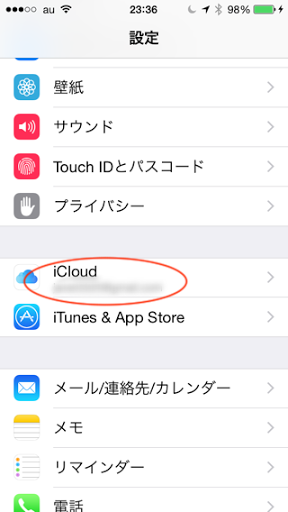
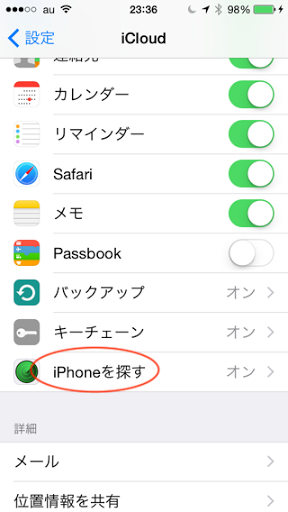
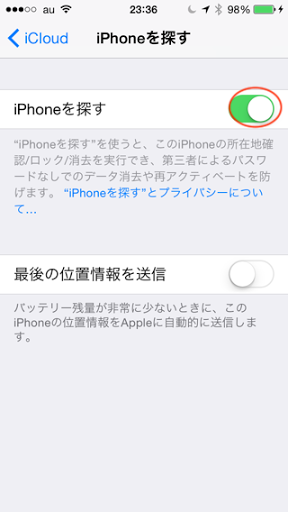
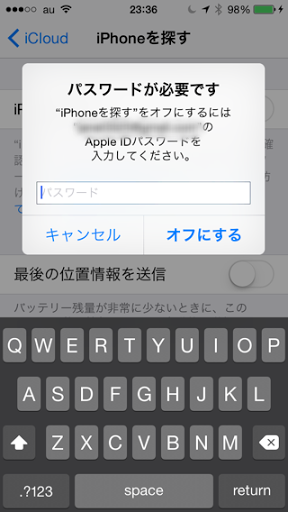
パスワードはアプリなんかをインストールするときに入れてるアレです。
ということは,AppleIDって重要なんです。忘れないようにしておいてくださいね!
AppleIDの確認方法は「設定」⇨「iCloud」のところに出ているメアドがAppleIDです。
iTunes&App Storeの中にもありますので通常に使用できている時から確認しておきましょう。
もし,操作ができない状況ならば家族や友人のAppleデバイスを借りて行って下さい。
AppleIDが分かっていれば大丈夫です。
バックアップを取る
iPhoneが修理から戻ってきたり交換品が手元に届くと初期の「Hello」「こんにちは」の画面です。
初期設定から行っていかなければなりません。
その時バックアップがあれば前の状態に戻せます。
だから必ずバックアップはとっておきましょう。
方法は別記でも述べますが二通りです。
PCでiTunesによるバックアップかiCloudでのバックアップです。
この判断ですが,iCloudは最初に5GBの容量がもらえます。
もし,データが5GB以下ならiCloudでOKです。
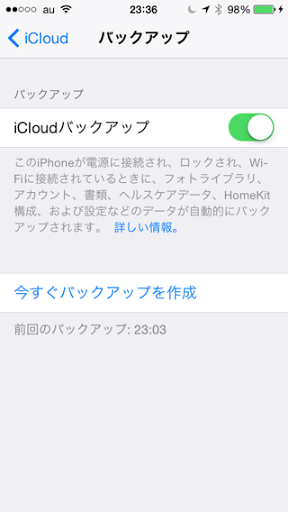
しかし,写真や動画などを保存してくれば平気で10GBくらいになります。
そうなるとストレージが不足してiCloudでバックアップをオンにしていても「容量不足です(not enough strage)」といった表示が出てきます。
その場合,容量を増やさなければいけません20GBだと月々100円です。
安心を考えれば最低このくらいは必要でしょうね。
まぁ,缶コーヒー1本控えるだけで大丈夫なのでこのくらいは大事なデータと考えれば安いのではないでしょうか。
それがイヤだという方はPCでiTunesにバックアップをとっておきましょう。
水没や画面割れなどで操作できない場合に備えて日々のバックアップは重要ですよ。
取っていないとすれば・・・・ザンネン!
諦めましょう。
iPhoneをリセットしておく
修理店やAppleの人から見られても良いようにリセットしておいてください。
もちろん,水没や操作不能の場合は無理ですが・・・
「設定」⇨「一般」⇨「リセット」⇨「すべてのコンテンツと設定を消去」パスコードを求められますが,確認後OKして下さい。
iPhoneを修理に出す際の注意点でした。






